Đa số người dùng máy tính – laptop ngày nay chắc hẳn đã từng nghe rất nhiều về virus máy tính nhưng không phải ai cũng biết khi nào thiết bị của mình bị nhiễm virus cũng như cách khắc phục, xử lý khi máy bị nhiễm virus. Bài viết sau đây của MeLaptop sẽ giúp bạn trong vấn đề đó.
Máy tính chạy chậm, hoạt động thiếu ổn định
Nếu máy tính hoặc laptop của bạn bất ngờ hoạt động không ổn định, đây có thể là dấu hiệu của các mã độc hại vô tình lọt vào và gây ảnh hưởng đến hệ thống. Một số malware làm loạn các file quan trọng giúp ổn định máy tính của bạn. Điều này thậm chí còn tệ hơn sẽ khiến thiết bị của bạn bị hỏng.

Ngoài ra, những thông báo bạn không thể truy cập vào một số ổ đĩa cũng là một dấu hiệu khác. Cùng với một phương thức, các phân mềm không khởi chạy hoặc file không thể mở được là kết quả của việc nhiễm virus.
Các popup quảng cáo (adware) xuất hiện khắp màn hình
Hiện nay, việc tấn công của các phần mềm quảng cáo độc hại (adware) không xảy ra thường xuyên như trước nhưng sự khó chịu của chúng vẫn vậy. Đôi khi chúng là quảng cáo cho các sản phẩm bất hợp pháp, những quảng cáo đồi trụy hoặc không liên quan gì đến người dùng. Hoặc những lần khác, chúng chứa các liên kết đến các trang web độc hại sẽ cố gắng thả nhiều phần mềm độc hại hơn vào PC của bạn.
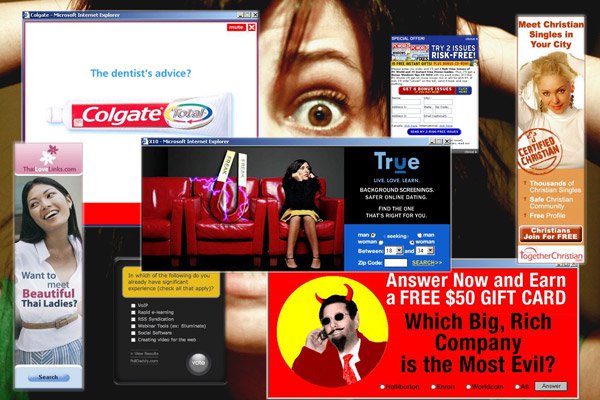
Popup quảng cáo
Trình duyệt của bạn bỗng điều hướng đột ngột sang trang web khác
Không phải mọi chuyển hướng trang web đều độc hại, nhưng nếu bạn thấy rằng việc trang web bạn đang truy cập hiện tại đang cố gắng đưa bạn đến một trang web tìm kiếm không quen thuộc hoặc trang web quảng cáo thì bạn đã gặp sự cố. Đôi khi việc chuyển hướng ít được chú ý hơn. Ví dụ: Một Trojan ngân hàng có thể chuyển hướng trình duyệt của bạn đến một trang web gian lận trông giống như trang web thực của ngân hàng của bạn. Trong trường hợp đó, manh mối duy nhất của bạn là URL không quen thuộc trong thanh địa chỉ tìm kiếm. Các cuộc tấn công chuyển hướng thường dựa vào các tiện ích mở rộng của trình duyệt, vì vậy nếu bạn nghi ngờ có sự cố, hãy tìm hiểu kỹ cài đặt trình duyệt của mình và vô hiệu hóa hoặc xóa bất kỳ tiện ích mở rộng nào mà bạn vô tình cài đặt.
Các file dữ liệu trong máy bị mã hóa và nhận được nhu cầu tiền chuộc
Hiện tượng này sẽ xuất hiện khi bạn cài đặt phần mềm không có nguồn gốc rõ ràng hay cố gắng sử dụng crack của phần mềm từ nguồn nào đó trên internet. Đầu tiên, máy tính của bạn sẽ chạy ngầm các tác vụ ẩn (rất khó phát hiện), đây chính là dấu hiệu của quá trình mã hóa dữ liệu. Các ransomware có thể mã hóa tất cả dữ liệu bao gồm hình ảnh, tài liệu, file âm thanh,… và hiện lên một thông báo dưới dạng file text yêu cầu bạn trả tiền để decrypt (giả mã) nhằm lấy lại dữ liệu.
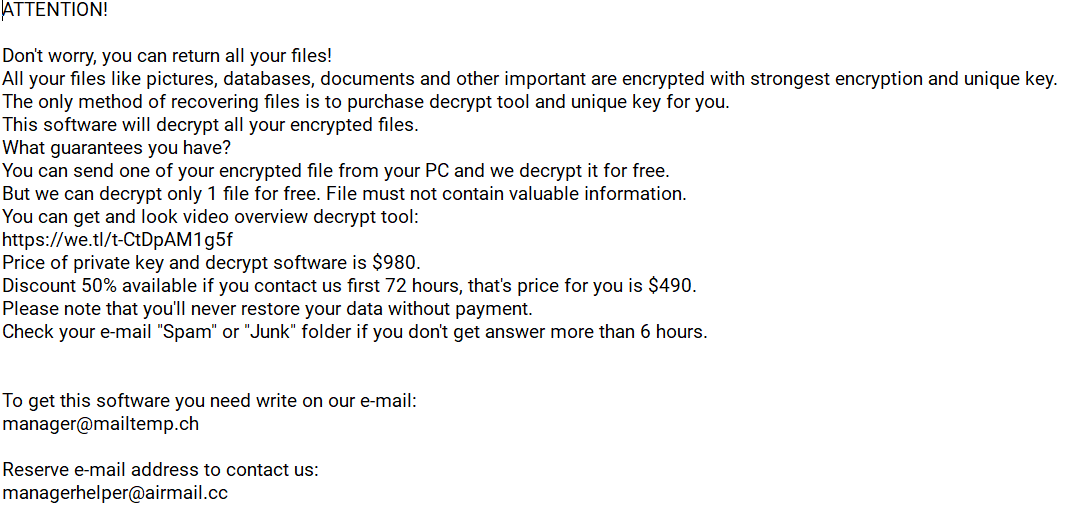
Mã hóa dữ liệu và yêu cầu tiền chuộc
Tất nhiên, ngay cả khi bạn trả tiền, bạn sẽ có thể không nhận lại được tài liệu của mình. Vì thế lời khuyên dành cho bạn là nên dọn sạch ransomware bằng phần mềm thứ ba và cài đặt lại hệ thống. Các ứng dụng chống vi-rút và bộ bảo mật phải bảo vệ khỏi hầu hết phần mềm độc hại, nhưng bạn cũng có thể tăng gấp đôi mức độ an toàn với phần mềm bảo vệ ransomware chuyên dụng.
Xuất hiện công cụ lạ trên máy tính
Màn hình Desktop bỗng nhiên xuất hiện một shortcut lạ hay trình duyệt web tự động có thêm một thanh công cụ mới mà bạn không hề biết, có thể không phải là do virus nhưng nó cho thấy máy bạn đang bị dính một phần mềm độc hại. Với phần mềm độc hại này, kẻ gian có khả năng sẽ khai thác lỗ hổng Windows, trình duyệt để khiến máy tính nhiễm virus.
Xuất hiện các thông báo lỗi bất thường của hệ thống
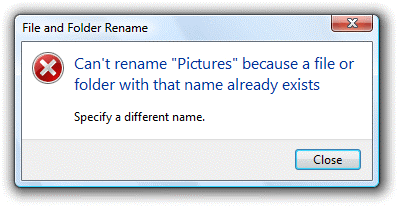
Thông báo lỗi hệ thống
Một thông báo lỗi như thế này có thể cho biết rằng có một lỗi trong hệ thống của bạn cần được khắc phục. Hoặc nó có thể là một dấu hiệu cảnh báo rằng máy tính hay laptop của bạn đã dính phải phần mềm độc hại. Những loại thông báo lỗi hiển thị các thư mục, tệp bị thiếu hoặc bị hỏng cho thấy rằng PC của bạn đã bị xâm phạm và hiệu suất của nó bị ảnh hưởng.
Thông báo đột ngột rằng ổ đĩa C: hết dung lượng
Nếu bạn nhận được thông báo cảnh báo này, điều đó có nghĩa là không còn dung lượng trống trên một phân vùng cụ thể (trong trường hợp này là ổ đĩa C) trên ổ cứng chính máy tính của bạn. Ngày càng có nhiều người dùng báo cáo vấn đề này.
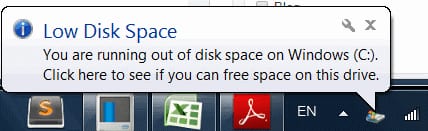
Low disk storage
- Trước hết, bạn cần kiểm tra xem gần đây dung lượng lưu trữ vật lý của mình có tăng lên không hoặc một số tệp của bạn có bị biến mất hoặc đổi tên hay không.
- Thứ hai, hãy đảm bảo rằng bạn xóa tất cả các tệp cũ hoặc không cần thiết có thể làm giảm hiệu suất PC của bạn.
- Thứ ba, đây có thể là một dấu hiệu khác của việc lây nhiễm phần mềm độc hại. Có rất nhiều loại chương trình độc hại sử dụng các phương pháp khác nhau để lấp đầy dung lượng trống trong ổ cứng và khiến nó gặp sự cố. Đối với điều này, hãy đảm bảo rằng bạn đang sử dụng giải pháp chống phần mềm độc hại tự động quét và không để bất kỳ vi-rút hoặc mối đe dọa nào xâm nhập vào hệ thống của bạn.
Phần mềm diệt virus bị tắt
Nếu phần mềm diệt virus dường như không hoạt động hoặc quá trình cập nhật của nó bị tắt dù bạn đã bật trước đó trong phần cài đặt, hãy kiểm tra máy tính một cách nghiêm túc. Một số phần mềm độc hại được thiết kế đặc biệt để vô hiệu hóa các phần mềm diệt virus, khiến bạn không có bất cứ biện pháp phòng tránh nào. Nếu đã cố gắng khởi động lại máy tính, đóng và mở lại phần mềm diệt virus mà vẫn không có tiến triển gì thì chắc chắn máy đã bị lây nhiễm phần mềm độc hại. Lúc này có thể phải khởi động lại máy tính ở chế độ Safe Mode và dùng công cụ diệt malware, rootkit chuyên dụng để xử chúng.
Sau khi đọc bài viết trên, chắc hẳn bạn cũng đã phần nào nắm rõ các dấu hiệu khi máy tính – laptop của mình bị nhiễm virus hay phần mềm độc hại. Lời khuyên của MeLaptop dành cho bạn là hãy luôn luôn có thói quen sao lưu lại dữ liệu vào USB hoặc dịch vụ lưu trữ đám mây để tránh các vấn đề đã đề cập ở trên.